Nollaa lukittu iPhone 3in parhaat menetelmät
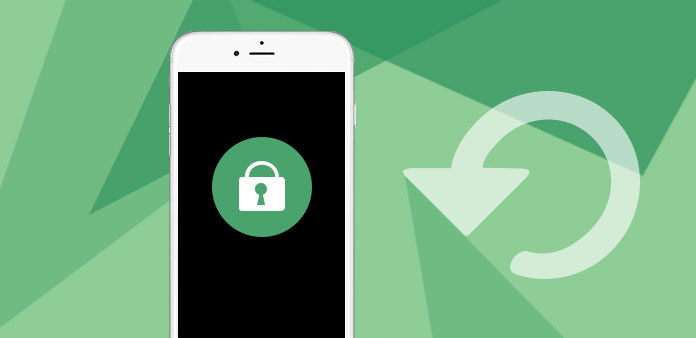
Saatat unohtaa iPhonen 12/11 / XS / XR / X / 8/7/6 / 5 salasanan tai syöttää jatkuvasti väärän salasanan. Ja sitten iPhone lukitaan. Ja sitten sinun pitäisi nollata lukittu iPhone sen sijaan. Tai muuten et voi ottaa yhteyttä asiakkaisiin tai ystäviin, lukea joitain tärkeitä sähköposteja. Sanalla sanoen, et voi tehdä mitään iPhonen kanssa, jos se on lukittu. Mitä pitäisi tehdä, jos iPhone on lukittu tai et muista iPhonen salasanaa? Tässä on joitain helppoja tapoja nollata lukittu iPhone.
Menetelmä 1: Nollaa lukittu iPhone Tipard iOS -järjestelmän palautuksen avulla
Kun iPhone on poistettu käytöstä vian hylkäämiseksi, Tipard iOS-järjestelmän palauttaminen pitäisi olla helpoin tapa nollata lukittu iPhone. Se on paras iOS-järjestelmän palautustyökalu, joka voi tallentaa iPhonen kaikenlaisista hankalista tilanteista. Jos iPhone on pois käytöstä, jäädytetty, murskattu tai jumissa musta, punainen, sininen tai valkoinen näyttö, tämä iOS-järjestelmän palauttaminen työkalu voi auttaa sinua korjaamaan iPhonen normaaliksi helposti ja turvallisesti Windowsissa tai Macissa. Seuraavassa on vaiheittaiset ohjeet lukitun iPhone 12/11 / X / 8/7/6/5: n palauttamiseksi.
Lataa ja asenna ohjelmisto
Kun olet asentanut ohjelman, voit käynnistää ohjelman. Liitä sitten iPhone tietokoneeseen USB-kaapelin kautta. Tipard iOS System Recovery pystyy havaitsemaan iPhonen automaattisesti.
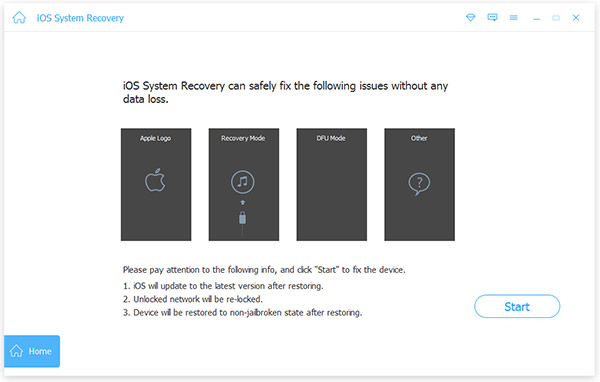
Analysoi lukittu iPhone
Tämän jälkeen sinun on syötettävä iPhone, laitteen tyyppi, laitteen malli ja käyttöjärjestelmä. Napsauta "Lisää työkaluja" ja napauta "iOS-järjestelmän palautus" ponnahdusikkunassa. Ja napauta sitten "Käynnistä" skannaamaan ja analysoimaan lukittua iPhonea.
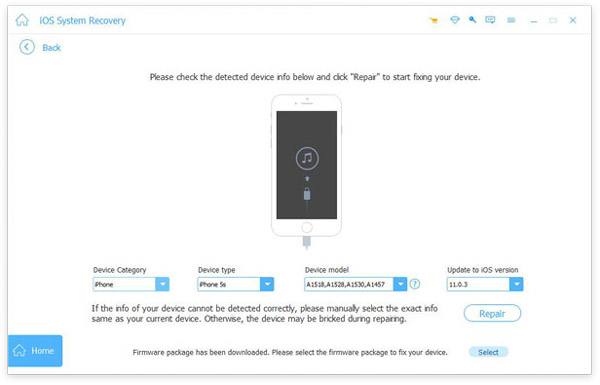
Nollaa lukittu iPhone
Ja sitten Tipard iOS järjestelmän palautus skannaa koko lukittu iPhone. Muutaman sekunnin kuluttua ohjelma palauttaa lukittuneen iPhonen ja korjaa iPhonen muut ongelmat automaattisesti.
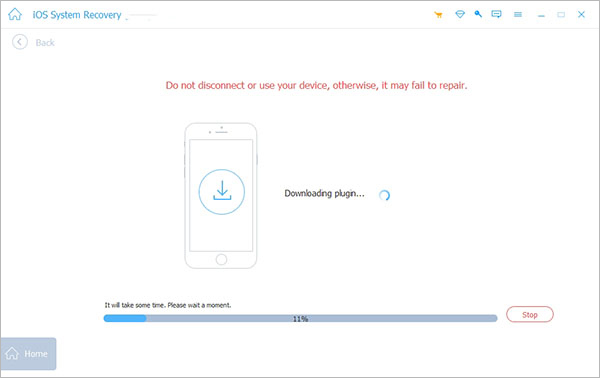
Se on helppo ja yksinkertainen prosessi ratkaista kaikki ongelmat. Ja sitten lukittu iPhone palautetaan normaaliin tilaan. Voit myös korjata iPhonen DFU-tilaan, talteenottotilaan, Apple-logoon, kuulokeliitäntään jne. Normaaliin tilaan. Lisäksi voit saada hyvin järjestetyn iPhonen ilman tietojen menetystä tai muutosta.
Menetelmä 2: Nollaa lukittu iPhone iTunesin kautta varmuuskopiolla / ilman sitä
Vaihtoehto 1: Nollaa lukittu iPhone iTunes Backup -ohjelmalla
iTunes on oletusratkaisu lukitun iPhone-laitteen palauttamiseen. Jos olet juuri ostanut toisen kovaa lukittua iPhonea, voit muuttaa aikaisemmin käytetyn iPhonen toiminnaksi aivan uudenlaiseksi. Tässä on yksityiskohtainen prosessi, jonka avulla iPhone on lukittu.
Vaihe 1. Liitä iPhone iTunesiin
Yhdistä lukittu iPhone tietokoneeseen, käynnistä se ja käynnistä iTunes. Jos olet synkronoinut tämän iPhonen iTunesin kanssa tällä tietokoneella, iTunes tunnistaa iPhone automaattisesti.
Vaihe 2. Varmuuskopioi iPhone
Napsauta vasemmassa yläkulmassa olevaa puhelimen kuvaketta ja napauta sitten "Yhteenveto". Jos et ole koskaan varmuuskopioinut iPhonen tällä tietokoneella, napsauta "Varmuuskopioi nyt". Voit myös varmuuskopioida iPhonen käyttämällä "Automaattisesti varmuuskopioi".
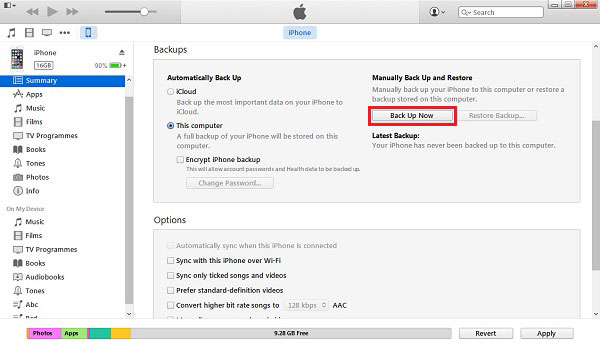
Vaihe 3. Nollaa lukittu iPhone
Voit napsauttaa "Palauta iPhone" ja valitse sitten "Palauta varmuuskopiointi". Kun olet lukinnut iPhonen uudelleen ja palautat varmuuskopiotiedostot, tämän lukitun iPhonen salasana palautetaan tehdasasetustilaan. Salasana pyyhkiytyy ja kaikki tiedostot / tiedot voidaan palauttaa iTunesissa.
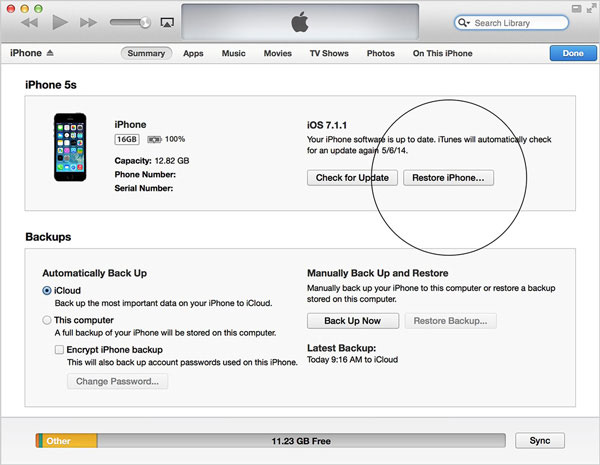
Vaihtoehto 2: Nollaa lukittu iPhone koskaan synkronoiduksi iTunesin kanssa
Mitä sinun pitäisi tehdä iPhone synkronoimatta koskaan tämän tietokoneen kanssa? Miten palautat lukitun iPhonen koteloon? Jos et ole koskaan synkronoinut tiedostoja iTunesin kanssa, voit lisätietoja lukitun iPhonen nollaamisesta kuten alla.
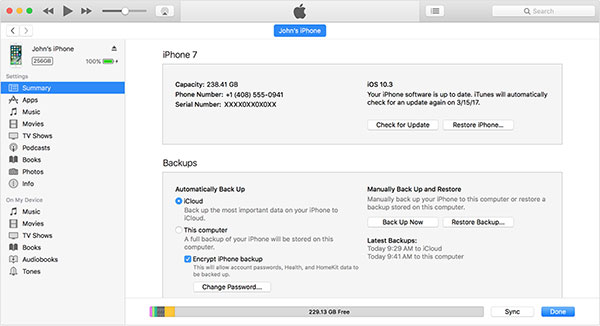
Vaihe 1. Käynnistä iTunes tietokoneella
Liitä iPhone tietokoneeseen ja käynnistä sitten iTunes. Sanoma avautuu, iPhone ei voi muodostaa yhteyttä iTunesiin ja sinun on syötettävä salasana.
Vaihe 2. Liitä iPhone iTunesiin
Liitä iPhone ja sammuta iPhone. Paina ja pidä iPhonen "Home" -painiketta painettuna. Liitä iPhone uudelleen tietokoneeseen ja iPhone kytkeytyy taas päälle. Kun näyttöön avautuu Yhdistä iTunesiin, päästä ensin Koti-painikkeesta.
Vaihe 3. Palauta iPhone poistaaksesi salasanan
Kun iTunes ponnahtaa ulos, se muistuttaa, että iTunes tunnistaa iPhonen, jolla on palautustila. Napauta OK. Ja napauta sitten "Palauta". Ja sitten voit palauttaa lukitun iPhonen ja poistaa iPhonen salasanan.
Kun palautus on valmis, palaa iPhoneniin. Löydät salasanan, joka poistetaan. Tämän jälkeen voit palauttaa iTunesin iPhonesi varmuuskopiotiedostot.
Tapa 3: Lukitun iPhonen 12/11 / X / 8/7 / SE / 6 salasanan nollaaminen
Mitä sinun pitäisi tehdä, jos haluat palauttaa lukitun iPhonen ilman tietokonetta? Lukitun iPhonen tunnusluku on yksinkertainen, jos sinulla on toinen iPad / iPod käsillä tai ystäväni omistaa myös iPhone. Voit pyyhkiä lukitun iPhonen iCloudin ja Find My iPhonein avulla. Se toimii vain, jos olet asentanut Etsi iPhone-sovellukseni iPhonessa. Tutustu yksityiskohtaiseen prosessiin lukitun iPhonen salasanan nollaamiseksi.
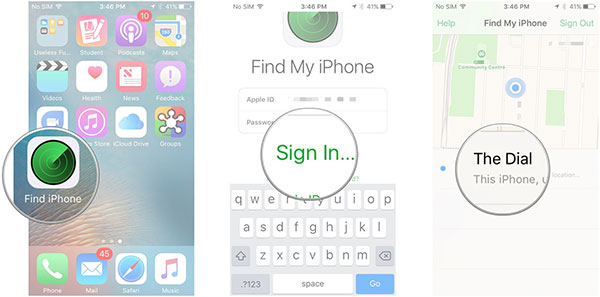
Vaihe 1. Pääset löytämään iPhoneen
Käy osoitteessa iCloud.com/#find iPadilta ja tarkista, onko käytössäsi "Find My iPhone". Jos olet jo ottanut käyttöön tämän vaihtoehdon, voit vain nollata salasanan napsauttamalla "Etsi iPhonen".
Vaihe 2. Anna Apple ID ja salasana
Anna Apple ID ja salasana ja napauta sitten "Kirjaudu sisään" päästäksesi tiliin. Säädä kompassi manuaalisesti tai automaattisesti. Tämän Apple-tunnuksen ja salasanan on oltava sama kuin iPhone-kirjauduttuasi.
Vaihe 3. Nollaa salasanan lukitulle iPhonelle
Valitse iPhone vasemmassa sarakkeessa, napsauta oikeassa alakulmassa olevaa "Poista iPhonen" -painiketta. Palauta iPhonen uusimman iCloud-varmuuskopion avulla. Tämän jälkeen voit palauttaa salasanan lukitulle iPhonelle.
Poista iPhonen kaukosäätimellä Find My Phone -ominaisuus ja iCloud poistaa kaikki iPhonen tiedot, joten tee se vain viimeisenä keinona. Voit myös käyttää tätä toimintoa nollataksesi lukitun iPhonen.
Yhteenveto
Mitä sinun pitäisi tehdä, jos lukit iPhone? Löydä 3 helpoimmat ratkaisut lukitun iPhoneen. Olipa varmuuskopioida tiedostoja iTunesiin tai ei, voit pyyhkiä salasanan, joka lukkii iPhoneen. Jos sinulla ei ole teknistä taustaa, Tipardin iOS-järjestelmän palautuksen pitäisi aina olla paras ja helpoin ratkaisu, jolla voit palauttaa lukitun iPhonen.







